想必有些新手伙伴可能还不会在自己的电脑中卸载i苹果助手这款软件,而今天小编就讲解了关于i苹果助手卸载步骤内容哦,希望能够帮助到大家。
方法一:
1、用鼠标右键点击i苹果助手的桌面图标,在弹出的选项中点击“打开文件位置”来到i苹果助手的安装文件夹;
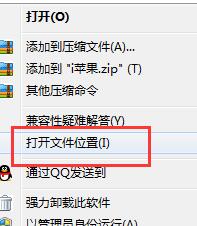
2、在该文件夹中找到叫做“uninst.exe”的应用程序,之后双击运行该程序,并根据提示点击下一步即可将其卸载。
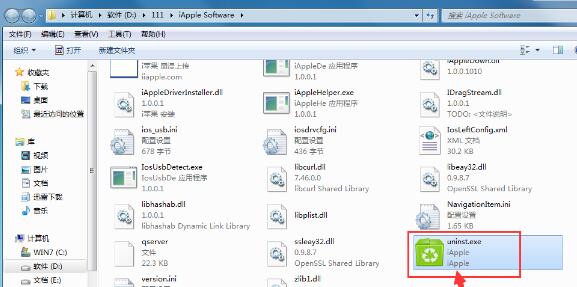
方法二:
1、打开你电脑中的卫士类软件自带的管家功能;
2、在管家的“卸载”界面中找到“i苹果助手”,点击“卸载”并根据提示操作即可将其卸载。
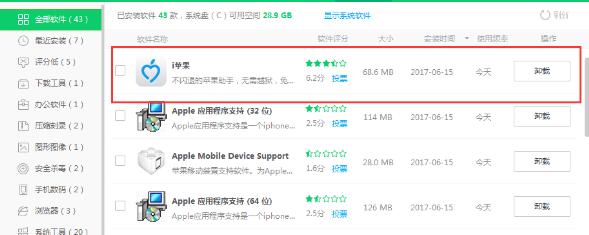
方法三:
1、在电脑左下角的开始中打开控制面板;
2、在控制面板中打开“卸载程序”功能;
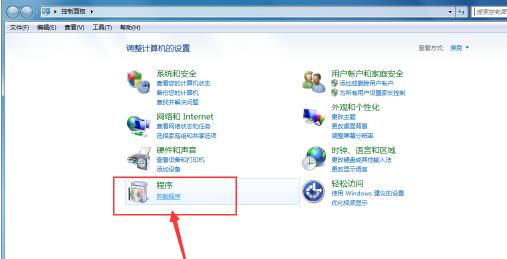
3、在卸载程序界面找到“i苹果”并用鼠标右键点击它,之后在弹出的选项中点击卸载就可以了。
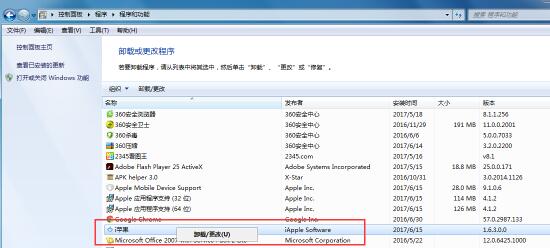
方法四:
1、打开i苹果助手的安装文件夹;
2、用快捷键“Ctrl+A”选中该文件夹中的所有文件,之后将他们删除就行了;
3、若有无法删除的文件可以将用360安全卫士自带的粉碎机功能将其粉碎即可;
4、或提示“该程序正在被使用”,那我们重启或注销电脑后在删除就行了。
上文就讲解了i苹果助手的卸载步骤内容,希望有需要的朋友都来学习哦。
- Win7系统hosts文件内容是什么?
- Win7电脑右下角弹出广告如何解决?
- Win7无法复制文件的解决方法
- 360下载器怎么打开?打开360下载器的方法和步骤
- Win7系统iis无法启动怎么解决?
- 微信怎么建群?微信建群的方法
- 微信群发怎么发消息?微信群发消息给好友的教程
- 360免费WIFI怎么用?360免费WIFI好用吗?
- 360WiFi连不上怎么办?360WiFi连不上的解决办法
- 360随身WiFi好用吗?360随身WiFi使用效果怎么样?
- 360随身WiFi怎么用?360随身WiFi使用方法
- 微信公众号怎么申请?微信公众号怎么注册?
- 硬盘根目录是什么意思?存放哪里?
- 怎么用键盘复制粘贴?电脑使用键盘复制粘贴的方法
- CSV文件怎么打开?使用Excel打开CSV文件的方法步骤
- 电脑怎么找回删除的文件?找回删除文件的方法
- 迅雷看看没有声音怎么办?
- 迅雷看看绿屏怎么办?如何解决?
- 如何安装ghost?安装ghost的方法和步骤
- divx是什么格式?divx格式转换的方法
- WinXP怎么设置代理服务器?
- WinXP如何确定台式机无线网卡驱动的版本?
- Win8系统如何更新无线网卡驱动?
- Win7快速开启硬件加速的方法
- Win7如何刻录cd?刻录光盘的方法
- 谷歌稳定搜索 v2.5.0.0
- 淘宝天猫海报复制软件 v8.8
- 微时代代理IP挖掘机 v1.7
- 淘添翼淘宝流量提升软件 v1.0.0.0
- 卓越阿里巴巴会员信息批量采集器 v1.1
- 亿家腾讯QQ空间升级花藤小助手 v3.8
- 世友多线程QQ批量挂机软件 v1.0
- 淘金币全额兑换捕快 v1.6.1
- 优易阿里巴巴排名查询软件 v1.1
- 华哥百度文库采集软件 v1.0
- 《好多僵尸(So Many Zombies)》Build17008481官方版[俄网Пиратка 2025.01.18更新1.94G]
- 《加里世界大战-东线战争2(Gary Grigsbys War In The East 2 Steel Inferno)》V27.11.2022+Dlcs官方版[俄网Пиратка 2025.01.18更新1.18G]
- 《克拉姆斯家(Krampus Is Home)》Build5732341官方中文版[俄网Пиратка 2025.01.18更新1.86G]
- 《目标兽(Aimbeast)》V1.0官方版[俄网Пиратка 2025.01.18更新3G]
- 《编程乐趣-软件工程模拟器(Joy Of Programming Software Engineering Simulator)》V1.0.1.Hotfix官方中文版[俄网Пиратка 2025.01.20更新9.38G]
- 《Eximius夺取前线(Eximius Seize The Frontline)》V1.2.2+Dlcs官方中文版[俄网selezen 2025.01.20更新12.6G]
- 《房地产模拟器-从穷光蛋到百万富翁(Real Estate Simulator From Bum To Millionaire)》Build13815219官方中文版[俄网fitgirl 2025.01.19更新3G]
- 《西西弗斯的游戏(The Game Of Sisyphus)》Build14101774官方中文版[俄网fitgirl 2025.01.19更新2.2G]
- 《行尸走肉-圣徒与罪人VR版(The Walking Dead Saints And Sinners VR)》V1.0官方版[俄网Пиратка 2025.01.20更新26.5G]
- 《地狱滑板(Helskate)》Build17063903官方版[俄网Пиратка 2025.01.20更新8.89G]
- the Joint Chiefs of Staff
- the Jolly Roger
- the KKK
- the Koran
- the Kremlin
- the Ku Klux Klan
- the laity
- the last judgment
- the last minute
- the last post
- 感受的分析(完美主义与强迫性人格的心理咨询与治疗)
- 当代中国马克思主义哲学研究(2012总第1辑)
- 日本古典文论选译(共4册)
- 矿山电工学(修订本普通高等教育十二五规划教材)
- 医碥(上中下)(精)/典籍系列/岭南中医药文库
- 中老年现代健身舞入门
- 梁玉颜珍稀龟类的饲养与鉴赏
- 肿瘤CT与MRI诊断(精)
- 怎样经营好家庭猪场/农家摇钱树
- 岭南医药启示录(精)/文献研究系列/岭南中医药文库
- [BT下载][我本千金][第21集][WEB-MKV/0.27G][国语配音/中文字幕][4K-2160P][H265][流媒体][ZeroTV]
- [BT下载][战神联盟][第19集][WEB-MP4/0.11G][国语配音/中文字幕][1080P][流媒体][ZeroTV]
- [BT下载][披荆斩棘 第四季][第09集][WEB-MP4/0.83G][国语配音/中文字幕][1080P][H265][流媒体][ZeroTV]
- [BT下载][披荆斩棘 第四季][第09集][WEB-MP4/1.78G][国语配音/中文字幕][4K-2160P][H265][流媒体][ZeroTV]
- [BT下载][新网球王子 U-17 WORLD CUP SEMIFINAL][第01集][WEB-MKV/0.83G][中文字幕][1080P][流媒体][ParkTV
- [BT下载][无上神帝][第34-35集][WEB-MKV/0.25G][国语配音/中文字幕][1080P][流媒体][ParkTV]
- [BT下载][无上神帝][第34-35集][WEB-MKV/0.34G][国语配音/中文字幕][4K-2160P][H265][流媒体][ParkTV]
- [BT下载][无尽神域][第17集][WEB-MP4/0.23G][国语配音/中文字幕][1080P][流媒体][ZeroTV]
- [BT下载][明日有晴天][第07-08集][WEB-MP4/1.21G][国语配音/中文字幕][1080P][流媒体][ZeroTV]
- [BT下载][是好朋友的周末 第二季][第15-16集][WEB-MP4/1.36G][国语配音/中文字幕][1080P][流媒体][LelveTV]